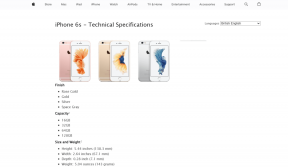GeForce Experience에 게임을 수동으로 추가하는 방법
잡집 / / April 22, 2022

GeForce Experience는 스크린샷을 찍고, 비디오를 공유하고, 친구와 실시간 스트리밍하고, 드라이버를 최신 상태로 유지하고, 게임을 최적화할 수 있는 모두 하나의 플랫폼에 있습니다. GeForce Experience는 수동으로 게임을 목록에 추가하고 최적화합니다. GeForce Experience 지원 게임을 HD 품질로 녹화하여 친구들과 공유할 가치가 있습니다. Nvidia 카드가 있는 PC만 있으면 됩니다. GeForce Experience는 바이러스로 구성되지 않습니다. 악성코드가 아닙니다. 따라서 소프트웨어를 안전하게 사용할 수 있습니다.
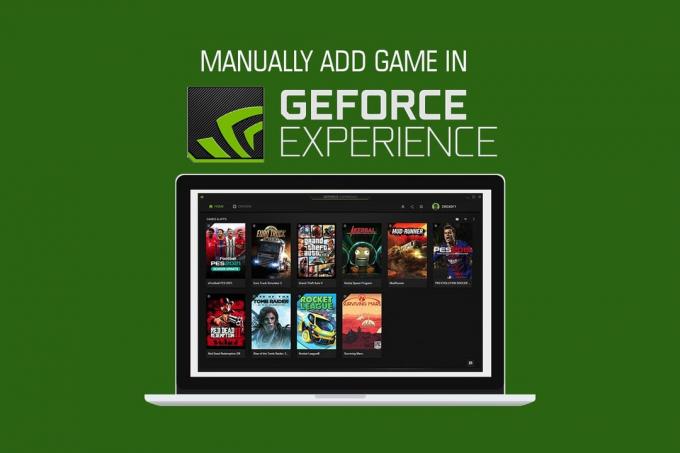
내용물
- GeForce Experience에 게임을 수동으로 추가하는 방법
- 방법 1: 자동으로 스캔하여 게임 추가
- 방법 2: 수동으로 게임 추가
- GeForce Experience 지원 게임을 보는 방법
GeForce Experience에 게임을 수동으로 추가하는 방법
일반적으로 GeForce Experience를 설치하면 컴퓨터에서 호환되는 게임을 검색한 다음 최적화를 위해 목록에 추가합니다. 게임이 목록에 없으면 GeForce Experience를 사용하여 수동으로 게임을 추가할 수 있습니다. 자세한 내용은 가이드를 따르십시오.
방법 1: 자동으로 스캔하여 게임 추가
GeForce Experience는 몇 가지 간단한 단계를 통해 게임을 자동으로 스캔하고 최적화할 수 있습니다. 아래에서 팔로우하세요.
1. 시작 엔비디아 지포스 익스피리언스 도구.
2. 클릭 세 개의 점상 홈 화면의 오른쪽 상단에서

3. 선택 모든 게임 최적화 목록에서 옵션.
4. 다시, 클릭 세 개의 점상 를 선택하고 게임 검색 옵션.
5. 스캔이 완료될 때까지 기다립니다. 그만큼 홈 화면 스캔하여 찾은 게임을 보여줍니다.
GeForce Experience는 녹색 체크 표시 배지를 제공하여 게임을 지원합니다.
또한 읽기:NVIDIA GeForce Experience 비활성화 또는 제거 방법
방법 2: 수동으로 게임 추가
때때로 GeForce Experience는 Windows PC에서 게임을 놓칠 수 있습니다. 게임을 수동으로 추가하려면 앱에 게임 파일 위치를 언급해야 합니다. 아래 단계를 주의 깊게 따르십시오.
1. 시작하다 지포스 익스피리언스 바탕 화면에.
2. 클릭 세 개의 점상 홈 화면의 오른쪽 상단에서
3. 고르다 모든 게임 최적화 목록에서.
4. 클릭 설정 상.

5. 왼쪽에서 계략 탭, 표시된 대로.
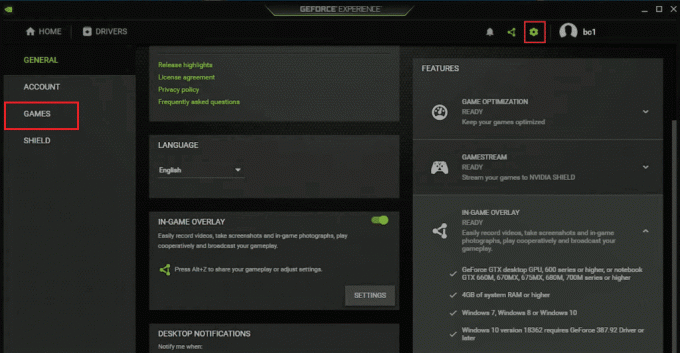
6. 로 이동 스캔 위치을 클릭하고 추가하다 단추.
7. 게임 설치 파일로 구성된 폴더를 선택합니다.
8. 이제 클릭 지금 검색 단추.
9. 스캔이 완료될 때까지 기다립니다. 그만큼 홈 화면 스캔하여 찾은 게임을 보여줍니다.
또한 읽기:Geforce Experience 오류 코드 0x0003 수정
GeForce Experience 지원 게임을 보는 방법
GeForce Experience는 수천 개의 게임을 지원합니다. 다음은 GeForce의 지원되는 PC 게임 페이지에 출시된 알파벳 순서의 공식 게임 목록입니다. 설정 유형을 선택할 수도 있으며 지원되는 게임도 볼 수 있습니다. 설정 유형은 다음과 같습니다.
- 최적의 게임 설정
- 최적의 애플리케이션 설정
- 하이라이트
- 안셀
- 자유형
1. 로 이동 지원되는 PC 게임 페이지 지포스 익스피리언스 웹사이트.
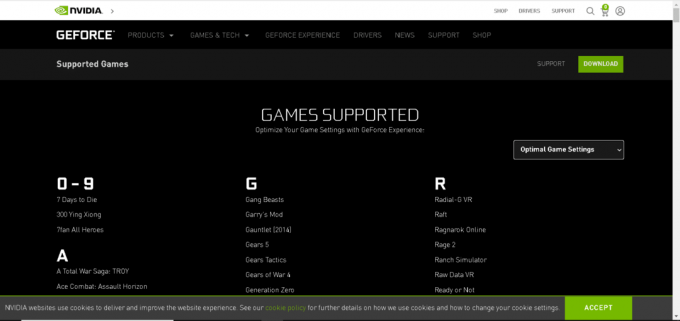
2. 클릭 화살표 아이콘, 보여진 바와 같이.
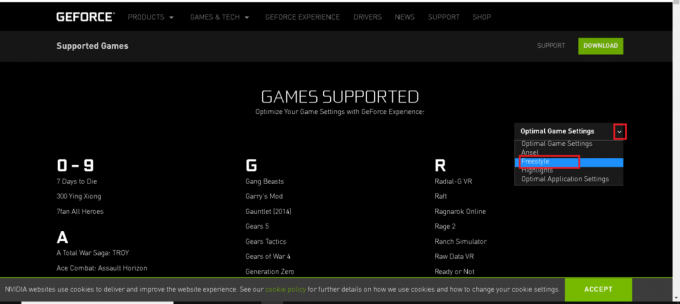
3. 선택 설정 유형 표시된 대로 드롭다운 메뉴에서
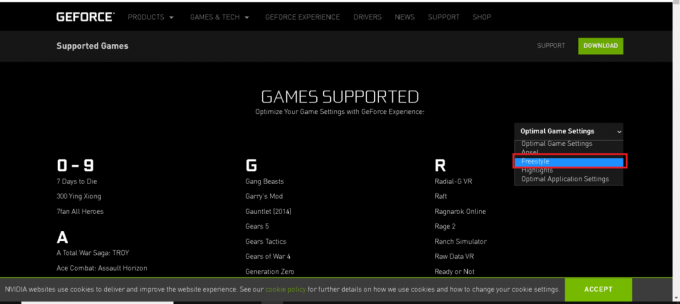
4. 에서 지원하는 게임을 알파벳순으로 나열할 수 있습니다. 지포스 익스피리언스.
자주 묻는 질문(FAQ)
Q1: 지포스 나우란 무엇입니까?
답변:지포스 나우 NVIDIA 클라우드 기반 게임 스트리밍 서비스입니다. 클라우드에서 Windows, Mac, Android 장치 및 SHIELD TV로 바로 실시간 게임 플레이를 제공합니다. 스토어 계정에 연결하여 라이브러리에서 자신의 게임을 스트리밍할 수 있습니다. 클라우드의 도움으로 중단한 게임을 다시 시작할 수 있습니다.
Q2: GeForce Experience 무료 멤버십을 위해 카드나 PayPal 계정이 필요합니까?
답변: 아니요, 신용 카드나 페이팔 무료 회원 계정.
Q3: GeForce Experience의 시스템 요구 사항은 무엇입니까?
답변: GeForce Experience의 시스템 요구 사항은 다음과 같습니다.
- 운영 체제 – 사용 가능한 OS는 Windows 7, Windows 8 또는 Windows 10입니다.
- 램 – 2GB 시스템 메모리
- 필요한 디스크 공간 – 1GB
- CPU – Intel Pentium G 시리즈, Core i3, i5, i7 이상.
Q4: GeForce Experience는 내 게임을 최적화할 수 없습니다. 왜요?
답변:지포스 익스피리언스 게임 파일과 함께 설치되는 구성 파일을 최적화할 수 없습니다. 따라서 이러한 구성 파일을 제거해야 합니다.
Q5: GeForce Experience에 로그인하면 어떤 이점이 있습니까?
답변:엔비디아 계정 사용자는 경품 및 경품의 이점을 누릴 수 있으며, 동영상, 사진 및 방송 기능을 업로드할 수 있습니다.
추천:
- Chrome에서 툴바를 표시하는 방법
- 현재 계정에서 Minecraft Launcher를 사용할 수 없는 문제 수정
- Steam에서 누락된 다운로드 파일 오류 수정
- Windows 10에서 Intel RST 서비스가 실행되지 않는 문제 수정
위의 방법은 당신이 아는 데 도움이 될 것입니다 GeForce Experience 수동으로 게임 추가 아무 어려움 없이. GeForce 경험 지원 게임에 대한 이 가이드가 도움이 되었기를 바랍니다. 어떤 방법이 가장 효과적인지 알려주십시오. 질문이나 제안 사항이 있으면 댓글 섹션에 자유롭게 남겨주세요.